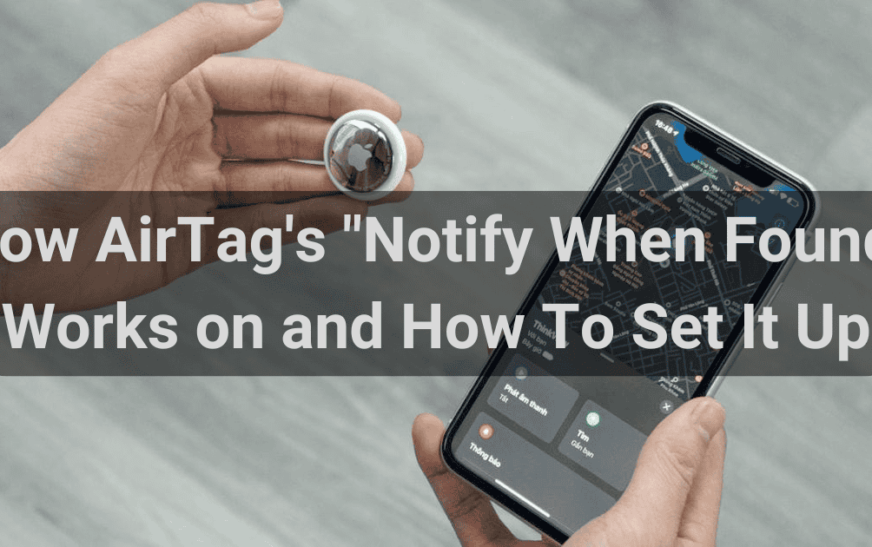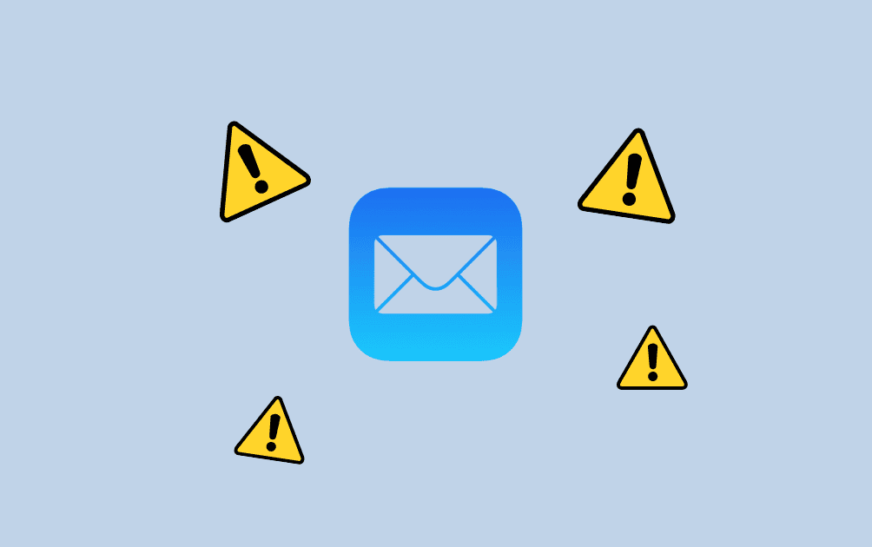Faire face à un microphone iPhone défectueux peut être incroyablement frustrant, surtout lorsqu’il interfère avec les appels et les commandes vocales. Certains utilisateurs sont aux prises avec ce problème depuis des jours, se demandant si la saleté bloque simplement leur entrée audio ou si leur appareil doit déjà être réparé. Heureusement, il existe plusieurs solutions que vous pouvez essayer avant de contacter Apple. Allons-y.
Que faire si le microphone de mon iPhone ne fonctionne pas
1. Nettoyez votre récepteur audio
L’une des principales raisons pour lesquelles votre microphone ne fonctionne pas correctement est l’accumulation de poussière. Vous ne le savez peut-être pas encore, mais Apple a placé trois à quatre récepteurs sur votre appareil. Il se trouve en bas, à côté des ports de chargement, en haut et à l’arrière avec vos caméras.
Pour les nettoyer, utilisez une brosse douce ou un chiffon en microfibre. N’utilisez aucun liquide et essayez de les sécher au sèche-linge pour enlever la poussière. Une fois terminé, essayez de redémarrer l’appareil pour vérifier.
2. Forcer le redémarrage de l’iPhone
Temps nécessaire : 5 minutes
Si votre appareil présente des bugs ou d’autres problèmes temporaires, ils pourraient provoquer des erreurs avec votre entrée et votre sortie audio. La meilleure façon de résoudre ce problème est d’effectuer un redémarrage forcé rapide. Voici ce qu’il faut faire :
- Appuyez et relâchez immédiatement le Augmenter le volume bouton sur votre iPhone.
- Appuyez et relâchez immédiatement le Baisser le volume bouton sur votre iPhone.
- Maintenant, appuyez et maintenez le bouton latéral.
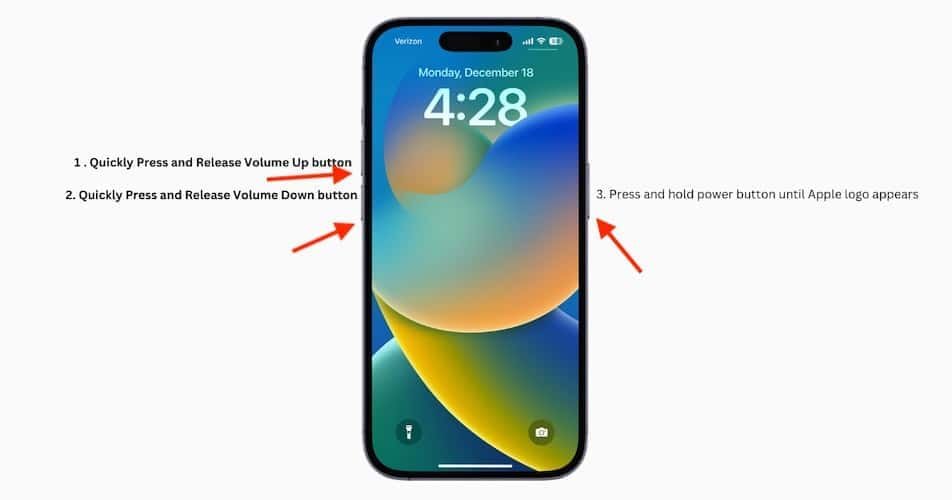
- Relâchez le bouton une fois que le logo Apple apparaît à l’écran.
- Votre iPhone va maintenant redémarrer.
3. Désactivez et activez la suppression du bruit du téléphone
L’iPhone comprend une fonction de suppression du bruit qui réduit le bruit ambiant lors des appels téléphoniques lorsque vous tenez le récepteur près de votre oreille. Cette fonctionnalité peut interférer avec votre entrée audio. Ne vous inquiétez pas si vous n’étiez pas au courant d’une telle fonctionnalité sur votre iPhone, nous sommes dans le même bateau.
Voyons les étapes ci-dessous.
- Ouvrez le Application Paramètres sur votre iPhone.
- Faites défiler vers le bas et appuyez sur Accessibilité.
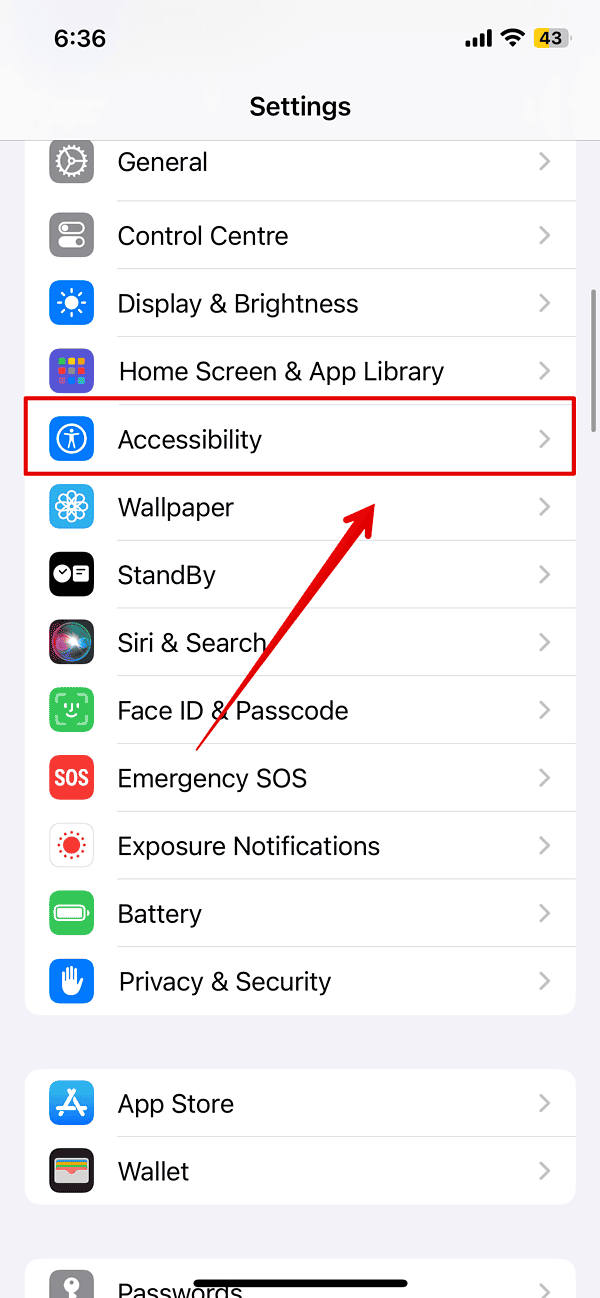
- Sur le bouton, sélectionnez Audio et visuel et ouvrez-le.
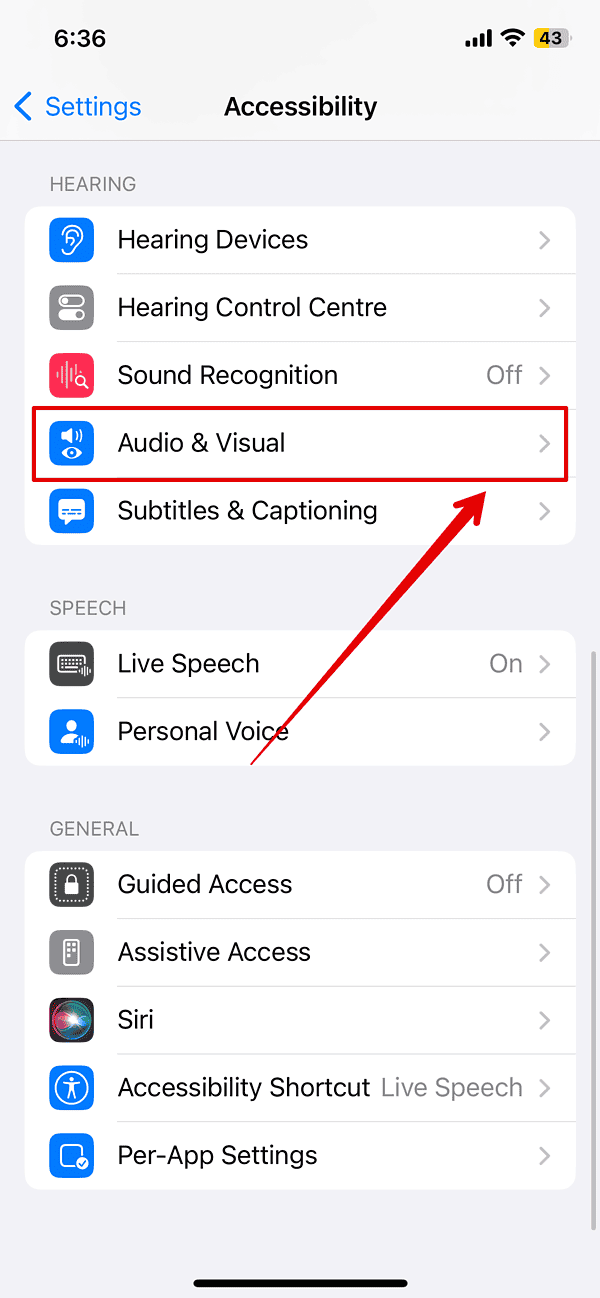
- Désactiver Annulation du bruit du téléphone.
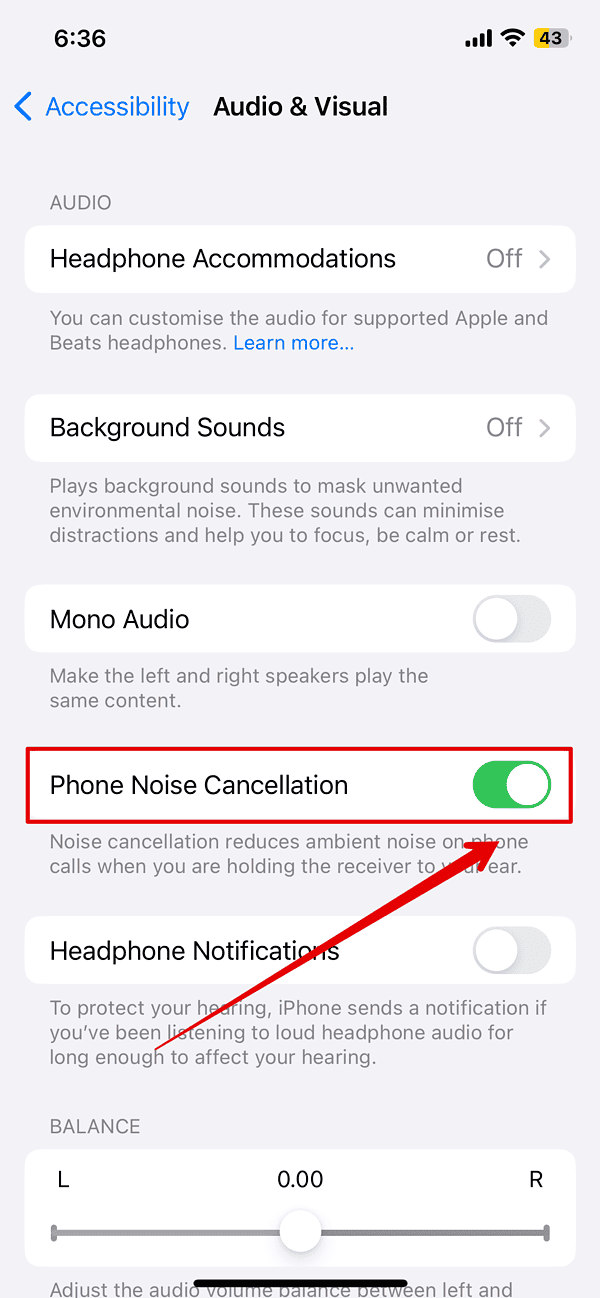
- Maintenant, attendez quelques secondes et suivez les étapes ci-dessus pour activer la fonctionnalité.
- Redémarrez votre iPhone.
4. Retirez tout étui ou protecteur d’écran
Si vous avez un protecteur d’écran ou une coque sur votre iPhone, cela pourrait interférer avec le microphone. Il est préférable de les supprimer et de vérifier s’ils sont à l’origine du problème.
Retirez simplement la coque et le protecteur d’écran et essayez de passer un appel. Vérifiez si l’autre personne peut vous entendre. Vous pouvez également enregistrer votre voix à l’aide de l’application Voice Memo sur le téléphone. Si le retrait du boîtier résout le problème, envisagez d’utiliser un autre boîtier qui n’obstrue pas le récepteur.
5. Déconnectez tout appareil Bluetooth
Cela m’est arrivé plusieurs fois. Mes AirPod se connectent souvent automatiquement à mon iPhone et tous les appels sont dirigés vers lui. Vous pouvez vérifier et déconnecter ou même désactiver Bluetooth sur votre iPhone.
- Ouvrez le Application Paramètres depuis l’écran d’accueil.
- Appuyez sur Bluetooth.
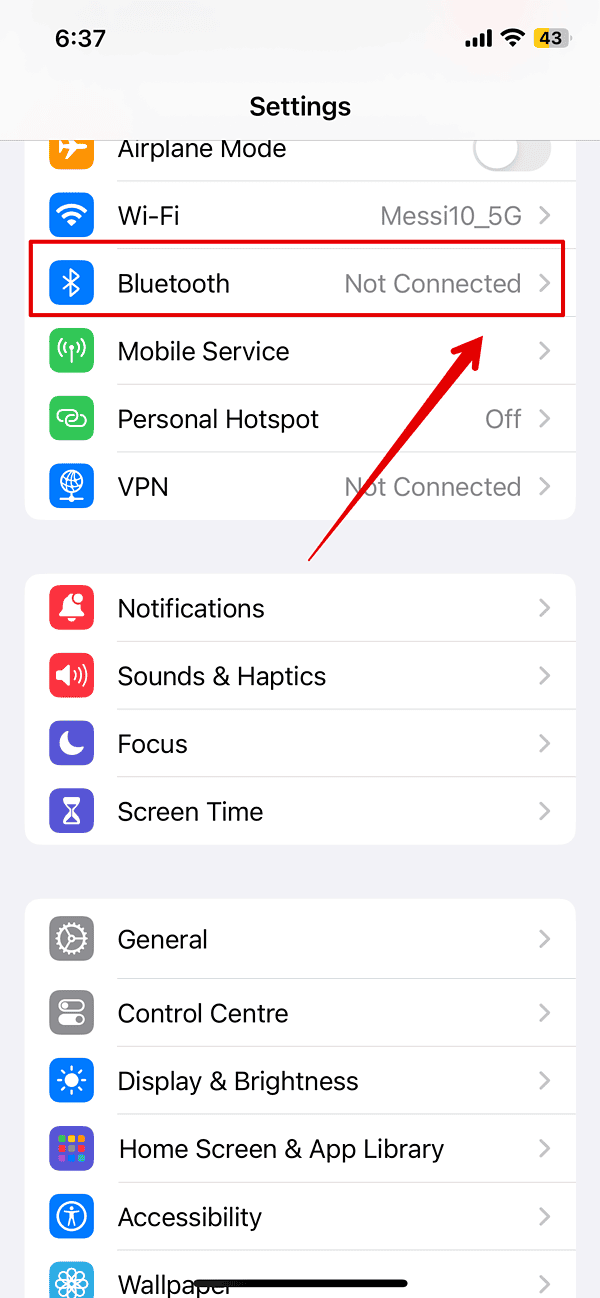
- Basculez le bouton pour désactiver Bluetooth.
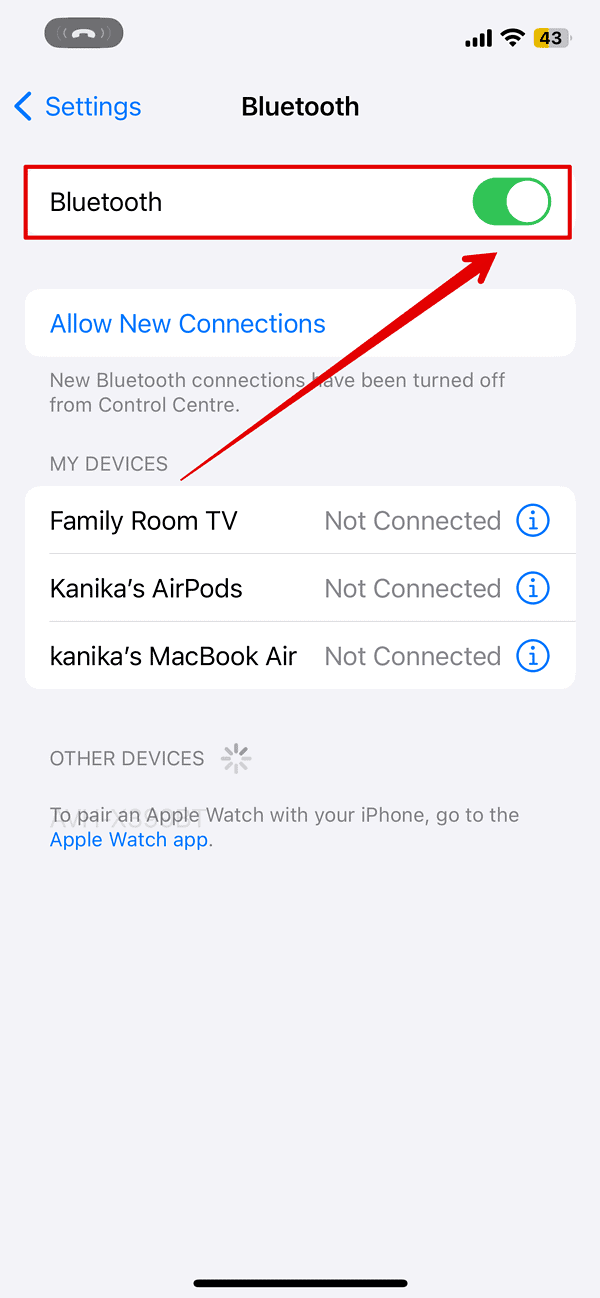
Vous pouvez également faire la même chose depuis le Control Center et déconnecter tout appareil connecté à votre iPhone.
6. Mettre à jour iOS
De nombreux utilisateurs ont signalé des problèmes audio après une mise à jour iOS. Cela pourrait être lié à un bug logiciel qui peut être corrigé avec la dernière version d’iOS.
- Ouvrez le Application Paramètres et allez à Général.
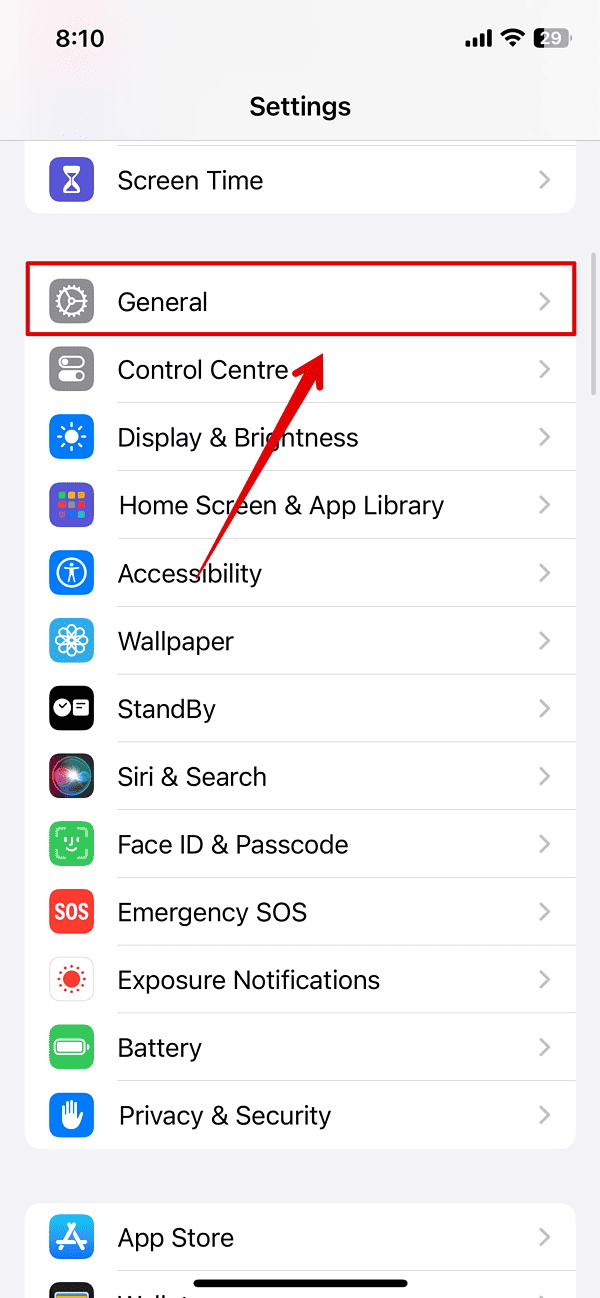
- Ensuite, appuyez sur Mise à jour du logiciel.

- Attendez quelques secondes pendant que le système recherche toute mise à jour si disponible.
7. Réinitialiser tous les paramètres
Une autre méthode que vous pouvez essayer pour résoudre les problèmes liés au logiciel consiste à réinitialiser tous les paramètres de votre appareil. Cela réinitialisera vos paramètres à leurs valeurs par défaut mais ne supprimera pas vos données personnelles, telles que les photos ou les applications.
Suivez les étapes ci-dessous.
- Ouvrez le Application Paramètres sur votre iPhone.
- Aller à Général.
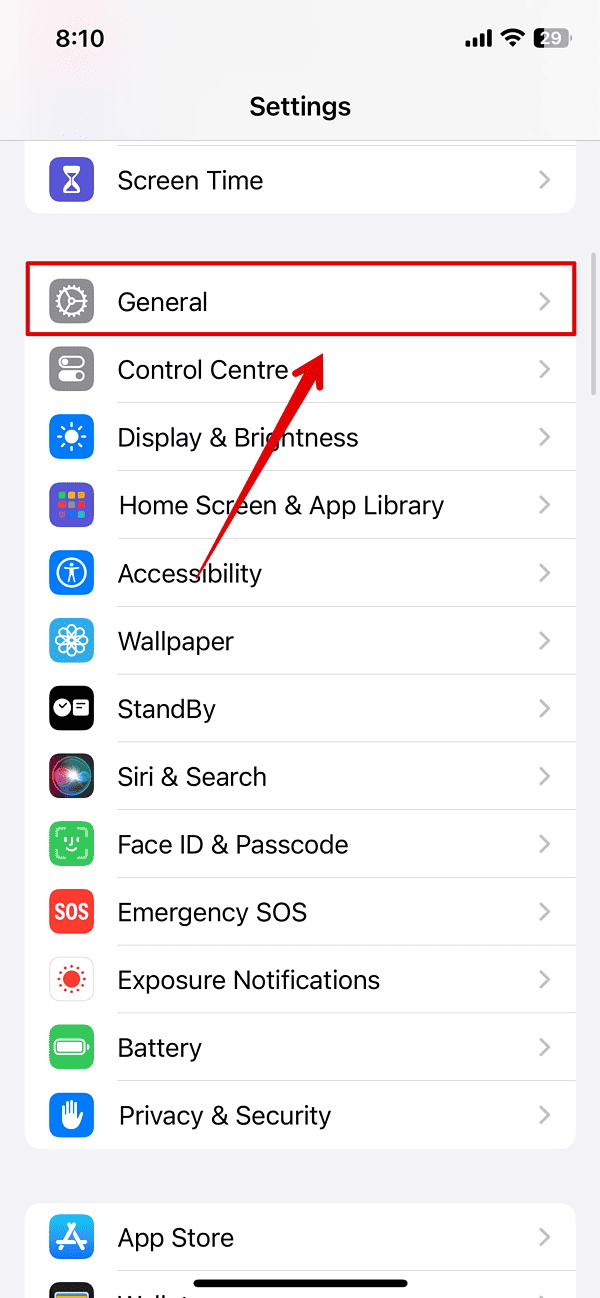
- Faites défiler vers le bas et sélectionnez Transférer ou réinitialiser l’iPhone.

- Sur le bouton, appuyez sur Réinitialiser.

- Sélectionner Réinitialiser tous les paramètres.
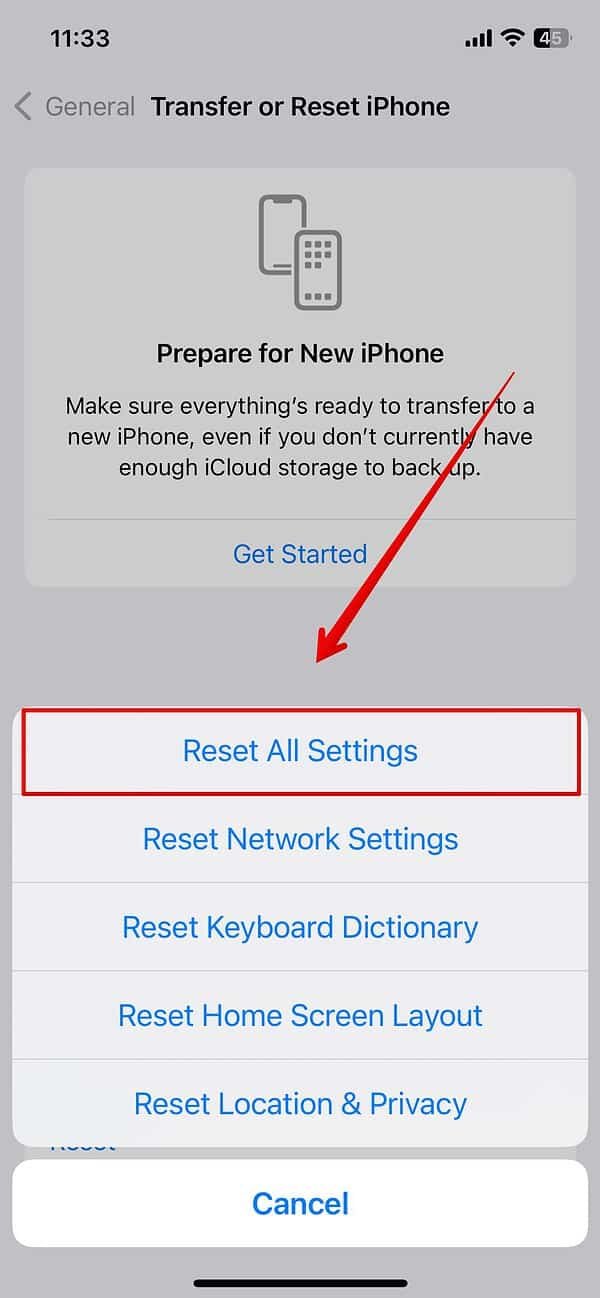
- Entrez le mot de passe de votre iPhone pour continuer.
- Pour confirmer, appuyez sur Réinitialiser tous les paramètres encore.

8. Testez votre microphone
Essayez de tester votre microphone pour vous assurer qu’il n’y a pas de problèmes matériels ou que l’erreur ne concerne pas spécifiquement une application.
- Appelez quelqu’un et vérifiez s’il vous entend. Vous pouvez également essayer d’utiliser le haut-parleur.
- Utilisez l’application Appareil photo et enregistrez votre vidéo tout en parlant. Écoutez-le et voyez si vous pouvez entendre la voix et si elle est claire.
- Enfin, utilisez l’application Voice Memo. Enregistrez votre voix et écoutez-la pour vérifier.
Après les tests, si vous sentez que rien ne fonctionne du tout, vous êtes peut-être confronté à un problème matériel. Dans ce cas, la meilleure option est de prendre rendez-vous avec le Barre de génie aux pommes ou visitez un fournisseur de services Apple agréé.